Comment masquer le volet des dossiers dans Outlook 2013
Microsoft Outlook 2013 fait un grand usage de l'espace qu'il occupe sur votre écran. Presque chaque centimètre de la fenêtre du programme est rempli d'outils et de fichiers différents qui vous permettent de gérer au mieux votre courrier électronique, vos contacts et vos calendriers.
Mais selon la façon dont vous utilisez personnellement le programme ou vos propres préférences en ce qui concerne les éléments d'Outlook affichés, vous souhaiterez peut-être masquer l'une des sections les plus grandes de la fenêtre. Certaines de ces sections de la fenêtre sont appelées volets - en particulier le volet Dossier et le volet Aperçu. Si vous constatez que vous parcourez rarement vos messages via le volet des dossiers sur le côté gauche de la fenêtre, vous pouvez suivre notre guide ci-dessous pour savoir comment le masquer.
Masquage du volet de dossiers de la vue dans Outlook 2013
Les étapes de cet article supposent que vous souhaitez masquer le volet sur le côté gauche de la fenêtre qui contient une liste de tous vos dossiers. Si vous trouvez que vous préférez que le volet des dossiers soit visible après avoir suivi ces étapes, retournez simplement au menu à l'étape finale et ramenez le volet des dossiers à la vue normale .
Étape 1: ouvrez Microsoft Outlook 2013.
Étape 2: cliquez sur l'onglet Affichage en haut de la fenêtre.

Étape 3: cliquez sur le bouton Volet des dossiers dans la section Disposition du ruban Office en haut de la fenêtre.
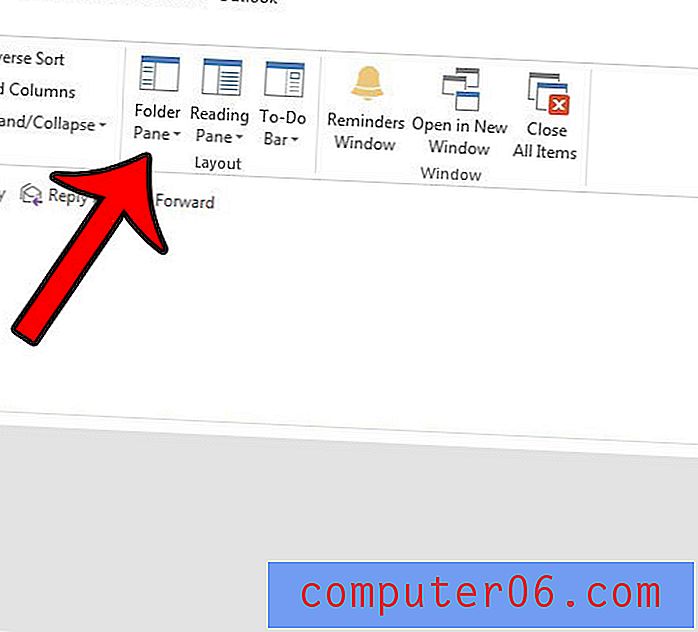
Étape 4: Sélectionnez l'option Off . si vous préférez plutôt avoir une version réduite du volet des dossiers sur le côté gauche de la fenêtre, sélectionnez plutôt l'option réduite. Cela offre une version plus compacte du volet de dossiers que vous préférez.
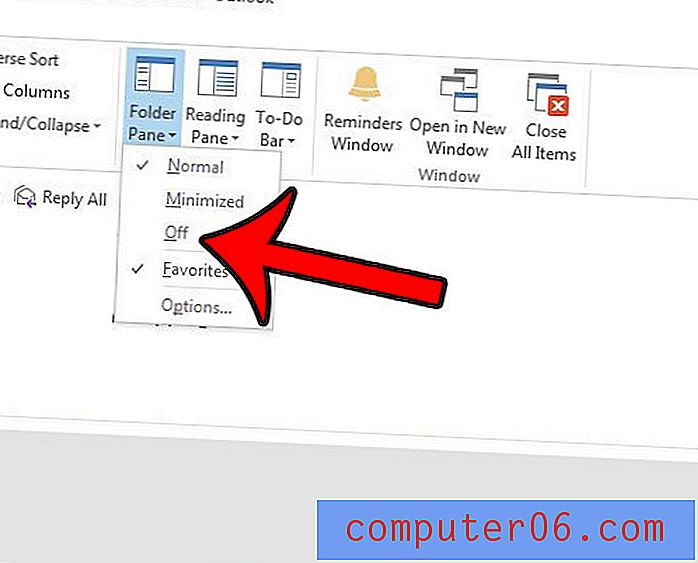
Si vous recherchez d'autres paramètres d'économie d'espace dans Outlook 2013, envisagez de modifier le nombre de lignes d'aperçu dans vos messages. Cela vous permet d'afficher plus de messages dans vos vues de dossier, ce qui peut aider à réduire le temps que vous passez à rechercher un message.



